Wprowadzenie do obsługi Twojej strony
Niniejsza instrukcja pozwoli Ci zapoznać się z obsługą Twojej strony WWW. Wprowadzenie to zawiera informacje jak dodawać nowe teksty, podstrony i galerie. Jak zaraz się przekonasz jest to naprawdę łatwe dzięki nowatorskiemu podejściu do tworzenia strony WWW - teraz strona WWW staje się naprawdę Twoja - nie musisz angażować informatyka - każdą czynność możesz zrobić sam bez nawet najmniejszej znajomości skomplikowanych technologii PHP, JavaScript czy HTML.
Jak edytować(zmieniać) stronę?
Po wejściu na swoją stronę WWW jesteś w standardowym trybie przeglądania, który obowiązuje wszystkich odwiedzających stronę WWW. Domyślnie ładuje się strona główna, która w zależności od załadowanego szablonu może wyglądać następująco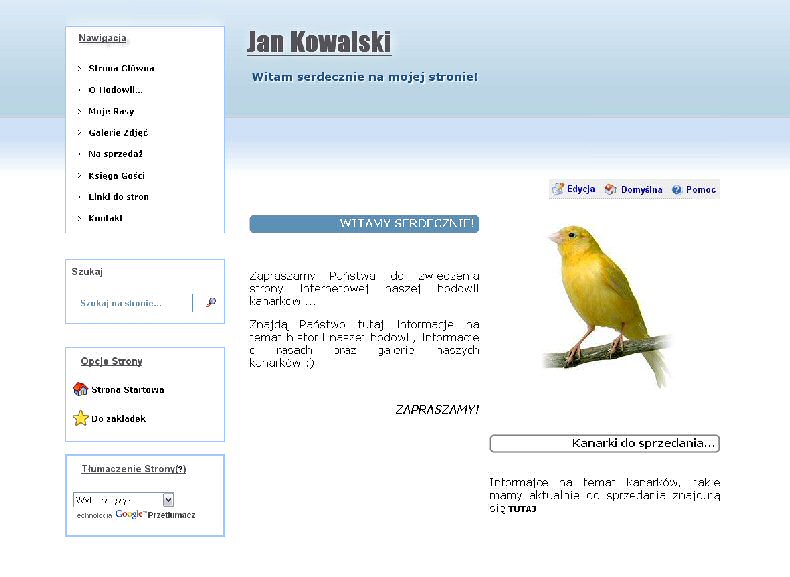
Żeby zmienić jej treść czy dodać nowe zdjęcie musisz się zalogować za pomocą okna logowania. W tym celu trzeba kliknąć w mały kwadracik z literą "L", który znajduje się w samym dolnym lewym rogu strony. W zależności od wybranego szablonu może wyglądać następująco.

Gdy klikniesz już w ten kwadracik na górze strony pojawi się nowe okienko służące do logowania, w którym wpiszesz swój login oraz hasło, które podałeś podczas zakładania strony.
Po wpisaniu swojego loginu i hasła i wciśnięciu przycisku OK nastąpi zalogowanie do strony. Po zalogowaniu na każdej stronie w górnej części znajdować się będzie nowy pasek, który umożliwi zmianę strony. Wygląda on następująco

Jak widzisz zawiera on opcje takie jak Edytuj oraz Domyślna. Interesuje nas w tej chwili opcja edytuj, która służy do zmiany treści strony tekstowej. Po jej kliknięciu nasza strona przechodzi w trybie edycji, który wygląda następująco
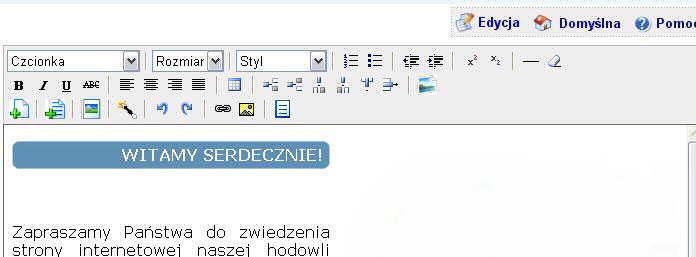
Gdy jesteś już w tym trybie możesz dowolnie zmieniać treść swojej strony! Po prostu kliknij w tekst na stronie i edytuj go jak w normalnym edytorze tekstowym. Za pomocą paska narzędzi możesz korzystać ze wszystkich opcji edytora - tworzyć pogrubienie tekstu, pochylenie, indeksy górne czy dolne, listy wypunktowane, zmieniać rozmiar tekstu, wstawiać tabelki. Każda funkcja edytora jest opisana w chmurce, która pojawi się gdy najedziesz myszką na przycisk. Możesz nawet wklejać do okna edytora teksty skopiowane z edytora Word - formatowanie zostanie zachowane.
Jeśli zechcesz zachować zmiany które wprowadziłeś na stronie po prostu kliknij w przycisk Zapisz Zmiany pod edytorem.
Obsługa galerii
Innym rodzajem strony, które możesz dodawać są galerie. Domyślnie po stworzeniu strony wstawione są dwie galerie, które służą celom poglądowym. Żeby dodać zdjęcie do wybranej galerii kliknij na nią w menu Galerie, później wybierz galerię która Cię interesuje. Jeśli jesteś zalogowaony pod zdjęciami będzie przycisk o nazwie "Dodaj now zdjęcie. Wystarczy, że go klikniesz i wybierzesz zdjęcie ze swojego komputera i klikniesz w przycisk dodaj. Zostanie ono wstawione do galerii. Należy pamiętać, że wysyłanie zdjęć(zwłaszcza o dużych rozmiarach) może potrwać dość długo.
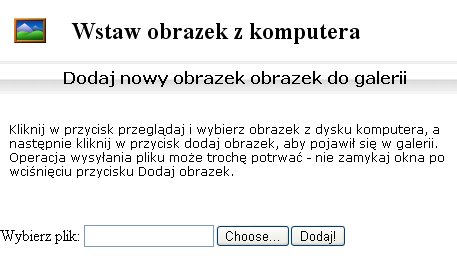
Możesz także usuwać zdjęcia oraz całe galerie. Aby usunąć zdjęcie z galerii kliknij w przycisj "Usuń zdjęcie", który będzie znajdował się przy danym zdjęciu. Możesz wybrać zdjęcie, żeby było domyślnym w galerii, dzięki czemu będzie wyświetlane jako reprezentujące całą galerię na liście galerii. Inna dostępna opcja to zmień opis - służy do nadania zdjęciu opisu tekstowego.
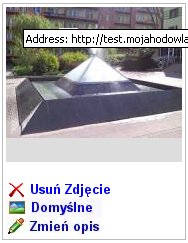
Inne opcje galerii takie jak sposób wyświetlania - galeria może być wyświetlana jako lista miniatur lub przewijana lista zdjęć - są dostępne po kliknięciu w przycisk Ustawienia znajdujący się obok opisu galerii.

Dodawanie nowych stron i działów
Jak widzisz na stronie masz dostępne menu, które umożliwia dostęp do poszczególnych działów strony. Oczywiście możesz tworzyć swoje działy menu oraz podstrony tekstowe. Żeby dodać nowy dział do głównego menu trzeba skorzystać z panelu, który pojawił się po zalogowaniu pod stroną. Wygląda on następująco

Klikasz w opcje zarządzaj menu, po czym pojawi się okienko w którym możesz zarządzać swoim menu. Możesz usuwać działy, zmieniać ich nazwy, zmieniać ich pozycje na liście. Pod nazwami działów jest pole tekstowe które służy do tworzenia nowego działu. Wystarczy wprowadzić jego nazwę i wybrać jakiego typu będzie to dział. Może to być dział tekstowy, galeria, lista galerii lub księga gości.
Tworzenie podstron
Jeśli zechcesz dodać nową podstronę do swojej strony, która nie będzie widoczna w menu robisz to analogicznie, tylko zamiast klikać w zarządzaj menu musisz wybrać opcje zarządzaj podstronami. Pod nazwami gotowych już podstron jest pole tekstowe które służy do tworzenia nowej podstrony. Wystarczy wprowadzić opis co będzie zawierać nowa strona oraz wybrać jakiego typu będzie. Może to być dział tekstowy, galeria, lista galerii lub księga gości podobnie jak w menu.
Później można w edytorze wybrać opcję "Dodaj podstronę z listy" i wybrać z listy naszą stronę.
Dziękuje za uwagę. Mam nadzieję, że dokument ten okazał się pomocnym wprowadzeniem do obsługi Twojej strony.